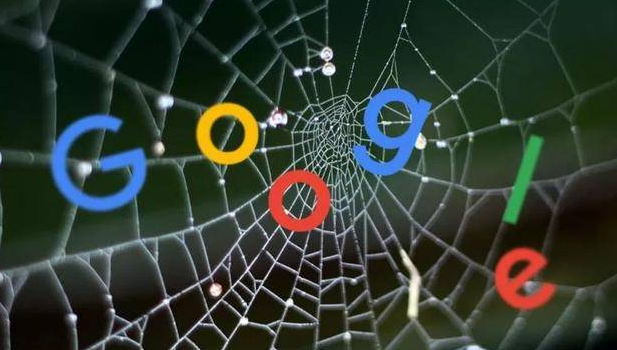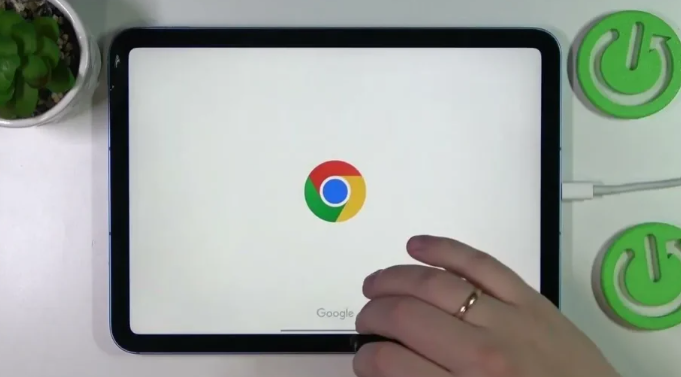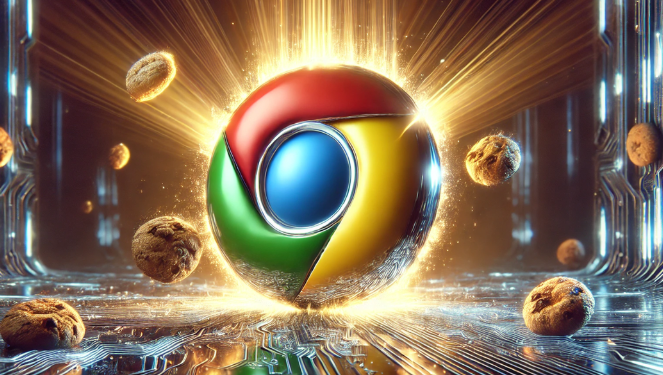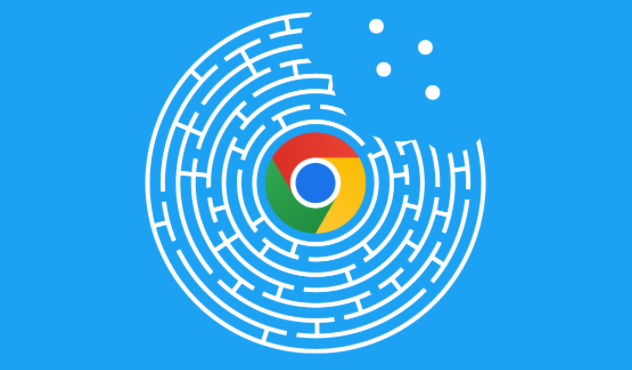
当遇到网页未完全加载时,首先可以尝试刷新页面。点击浏览器地址栏旁边的刷新按钮或按 Ctrl+R(Windows/Linux)/Cmd+R(Mac)组合键进行刷新。这会重新向服务器发送请求获取页面内容,有时候简单的刷新就能解决问题,让网页完整加载。
如果刷新没有效果,可以清除浏览器缓存。过多的缓存可能会导致网页加载异常。在 Google 浏览器中,点击右上角的三个点,选择“更多工具”-“清除浏览数据”。在弹出的窗口中,选择要清除缓存的时间范围,通常可以选择“全部时间”,然后勾选“缓存的图片和文件”选项,点击“清除数据”。清除缓存后,再次访问网页看是否能正常加载。
检查网络连接状况也很重要。不稳定的网络可能导致网页加载不完全。可以尝试切换网络,比如从 Wi-Fi 切换到移动数据,或者反之。同时,也可以关闭其他占用网络带宽的设备或应用程序,以确保浏览器有足够的网络资源来加载网页。
另外,禁用不必要的浏览器扩展程序也可能有所帮助。某些扩展程序可能与网页的加载过程产生冲突。在浏览器的扩展程序管理页面(点击右上角的三个点 -“更多工具”-“扩展程序”),可以逐个禁用扩展程序,然后刷新网页查看是否能够正常加载。
还可以尝试以隐身模式打开网页。在 Google 浏览器中,按 Ctrl+Shift+N(Windows/Linux)/Cmd+Shift+N(Mac)打开一个新的无痕窗口,然后在其中输入网页地址。无痕模式下,浏览器不会使用本地缓存和扩展程序,能减少一些因本地设置导致的加载问题。
如果以上方法都无法解决问题,可能是网站服务器本身出现故障。这种情况下,可以等待一段时间再尝试访问,或者联系网站管理员反馈该问题,以便他们及时修复服务器端的问题,确保网页能够正常加载和显示。
总之,通过这些方法逐步排查和修复,通常能够解决 Google 浏览器中网页未完全加载的问题,让你顺利浏览网页内容。